
A medida que la tecnología evoluciona, también lo hace nuestra capacidad para compartir información. Las conexiones a Internet son más rápidas y confiables que nunca, pero los archivos de video aún son grandes en comparación con los archivos de audio o las imágenes. Los archivos grandes pueden ser la causa de velocidades lentas de carga/descarga. Debido a esto, la compresión es una parte importante de la distribución de sus videos por Internet. Esta publicación le muestra cinco formas de reducir el tamaño del video para tiempos de carga más rápidos.
Este tema de la compresión puede ser complicado. Para la mayoría de las personas, los términos relacionados con la compresión son confusos. Pero no necesita un título en física para comprender lo suficiente como para editar videos como un profesional. A continuación, presentaré algunas definiciones amplias de algunos términos importantes.
Compresión
La compresión hace que un archivo sea más pequeño. Los archivos más pequeños equivalen a velocidades de carga/descarga más rápidas. Hay dos categorías de compresión:
- Sin pérdida : sin pérdida de calidad del archivo original. Incluso si hay una pérdida de información, no hay una diferencia notable en la calidad para el espectador.
- Con pérdida : una pérdida de calidad para lograr un tamaño de archivo más pequeño. Se pierde una gran cantidad de información para reducir el tamaño del archivo de video.
Codificación
La codificación de video es el proceso de formatear el archivo para su salida. Toda la compresión ocurre durante la codificación. También puede agregar filtros, subtítulos, capítulos y otra metainformación al archivo mediante la codificación.
Transcodificación
Este es el proceso de cambiar una forma de codificación digital a otra. Esto normalmente implica una compresión con pérdida . Por ejemplo, comienza con un archivo H.264 y lo convierte a MPEG4. Cuando esté preparando un video para la web, lo más probable es que esté transcodificando el archivo.
códec
Codec significa compresión/descompresión. Un códec es una herramienta de software utilizada para comprimir o descomprimir un video. Los códecs utilizan diferentes algoritmos de compresión para codificar archivos. Los códecs utilizados para comprimir el archivo de video determinarán la relación entre la calidad y el tamaño del archivo. Hay miles de códecs diferentes en circulación, muchos de los cuales están protegidos por patentes.
Resolución
La resolución describe la cantidad de líneas horizontales que tiene su archivo de video en cada cuadro. Se muestra de ancho por alto. Cuanto menor sea la resolución, menor será el tamaño de su archivo. Entonces, una resolución de 1366 × 768 significa que hay 768 líneas horizontales, cada una de 1366 píxeles de ancho. A continuación se muestran algunas resoluciones de pantalla comunes para dispositivos digitales. Cuanto menor sea la resolución de la pantalla, menor será el tamaño del archivo.
Resoluciones de pantalla comunes: 1920 × 1080, 1366 × 768, 1280 × 1024, 1280 × 800 y 1024 × 768.
Velocidad de fotogramas (FPS)
La frecuencia con la que se muestran imágenes separadas (fotogramas). Se expresa en fotogramas por segundo (FPS). Los principales estándares para televisión y video son 23.98, 24, 25, 29.97, 30, 50, 59.94 y 60.
tasa de bits
También conocida como «velocidad de datos», la tasa de bits controla el tamaño del archivo. Los archivos de mayor calidad tienen una tasa de bits más alta. Expresado en kilobytes por segundo Kbps, una tasa de bits más baja significa un tamaño de archivo más bajo. Los gráficos a continuación muestran las tasas de bits comunes para el rango dinámico estándar (SDR), el rango dinámico alto (HDR) y las tasas de bits de audio.
Rango dinámico estándar
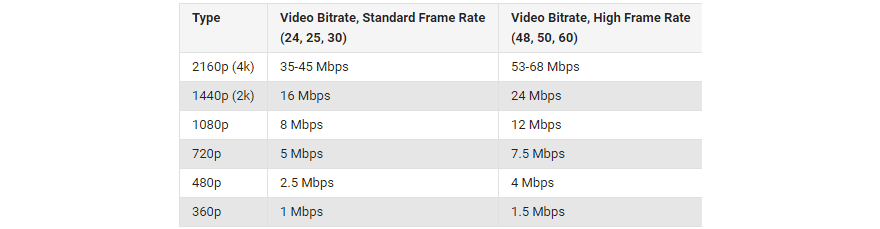
Alto rango dinámico
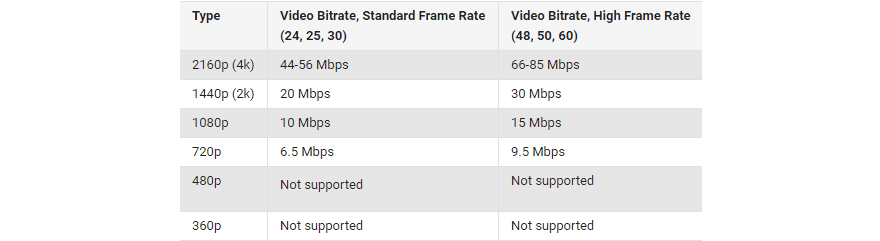
Tasa de bits de audio

Cómo reducir el tamaño del video
Los siguientes métodos lo ayudarán a reducir el tamaño del video sin que sus videos no se puedan ver. La relación entre tamaño y calidad está determinada en gran medida por la compresión, que está determinada por las especificaciones de formato. La mayoría de los métodos de posproducción para reducir el tamaño del video se llevarán a cabo durante la codificación.
1. Reducir la duración del video
La forma de hacerlo variará según las circunstancias. Si tiene un video largo, es posible que desee cortarlo en segmentos para reducir el tiempo de carga. A muchos sitios de instrucciones les gusta dividir los tutoriales en la Parte 1, Parte 2, etc. Trate de mantener sus videos lo más breves posible y elimine las partes innecesarias durante el proceso de edición.
2. Resolución de video más baja
Cuanto menor sea la resolución, más pequeño será su archivo. YouTube ofrece compresión de video en el acto, dándole la opción de ajustar la resolución desde el reproductor de video. Muchos videos en YouTube funcionan bien con una resolución de 360p, aunque hay soporte para HD.
3. Cambiar el códec de video
Hay muchos códecs para elegir. El códec sin pérdidas más popular es H.264, que conserva la calidad HD. Otros códecs comunes son AVI, WMA, XviD, Real Audio y Apple Video.
4. Baje la tasa de bits de audio
Las pistas de audio se agregan a los archivos de video. Diferentes códecs manejan la compresión de audio. Si las voces de alta fidelidad o la música no son una prioridad, puede reducir bastante el tamaño del archivo al reducir la tasa de bits de audio.
5. Alojamiento de videos de terceros
También puede alojar sus videos en sitios para compartir videos para ahorrar espacio en su servidor. Los sitios para compartir videos como YouTube y Vimeo facilitan la distribución de sus videos. WordPress tiene códigos abreviados incorporados para facilitar la adición de videos a cualquier publicación o página. Consulte la inserción con un código abreviado en WordPress.org para conocer todas las opciones de optimización de video.
Herramientas para reducir el tamaño del archivo de video
Hay una variedad de herramientas disponibles para comprimir (o codificar) sus archivos de video. El resultado de la codificación depende de una serie de decisiones relacionadas con el archivo de video sin procesar, el ancho de banda requerido, la calidad deseada, los códecs utilizados, la plataforma de reproducción y muchas otras cosas. La clave es encontrar un término medio entre la calidad y el tamaño del archivo.
La aplicación de software que utilice no importa demasiado, a menos que esté buscando los códecs de mejor calidad. Hay muchos programas de software que puede usar para reducir el tamaño del video, que incluyen:
- freno de mano
- Reproductor de multimedia VLC
- Niebla de fuego
- MPEG
- movimiento de manzana
- codificador de adobe
Cómo reducir el tamaño del video con Handbrake
Si bien la teoría detrás de la compresión de video puede parecer un atolladero interminable de confusión, no necesita saber nada de eso para reducir el tamaño del video. Handbrake es un programa gratuito de código abierto disponible para Mac, Windows y Linux. A continuación se muestra una guía paso a paso sobre cómo crear un MP4 con freno de mano.
Descargar Handbrake : este enlace lo lleva al sitio web de Handbrake. Este programa de código abierto es de uso gratuito y se distribuye según los términos definidos en la versión 2 de la licencia pública GNU.
Paso 1: elija su archivo
Tengo un screencast MP4 de 3 minutos de duración que me gustaría subir a mi sitio web. Tiene 58,3 MB, que es mucho más grande de lo que necesito. Una vez que abra HandBrake, puede comenzar eligiendo el archivo de video que desea comprimir.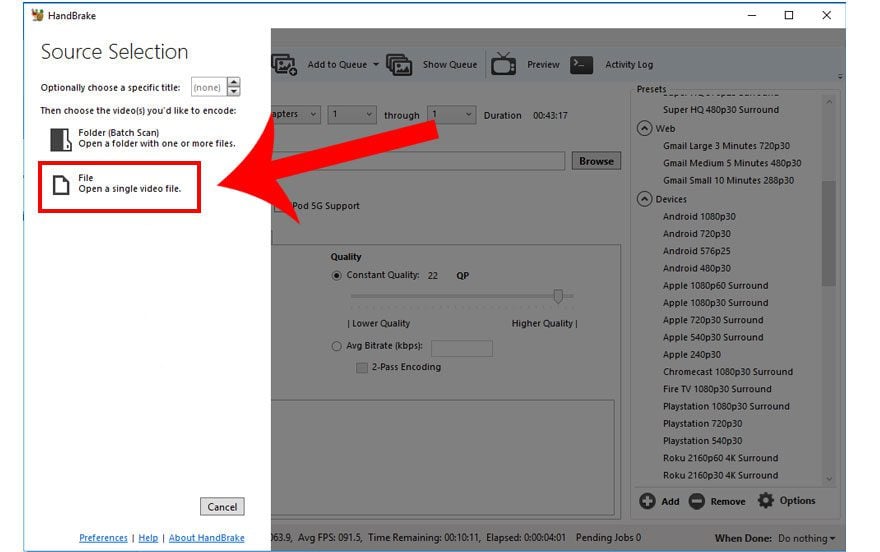
Paso 2: elige el destino
A continuación, elija dónde desea guardar el nuevo video. También puede elegir qué contenedor le gustaría usar. Elijo MP4.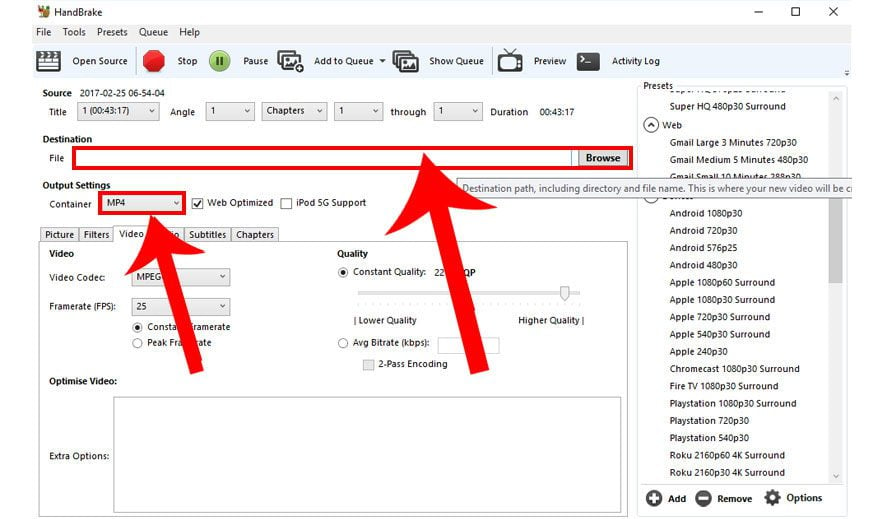
Paso 3: elija el códec y la velocidad de fotogramas
Elija qué códec le gustaría usar para comprimir el video. Elegí MPEG4 aquí. Mantuve la velocidad de fotogramas igual a 25 fotogramas por segundo. Si su archivo es de 60 FPS, es posible que pueda bajar esa velocidad de fotogramas para ciertos tipos de video, como detener la animación.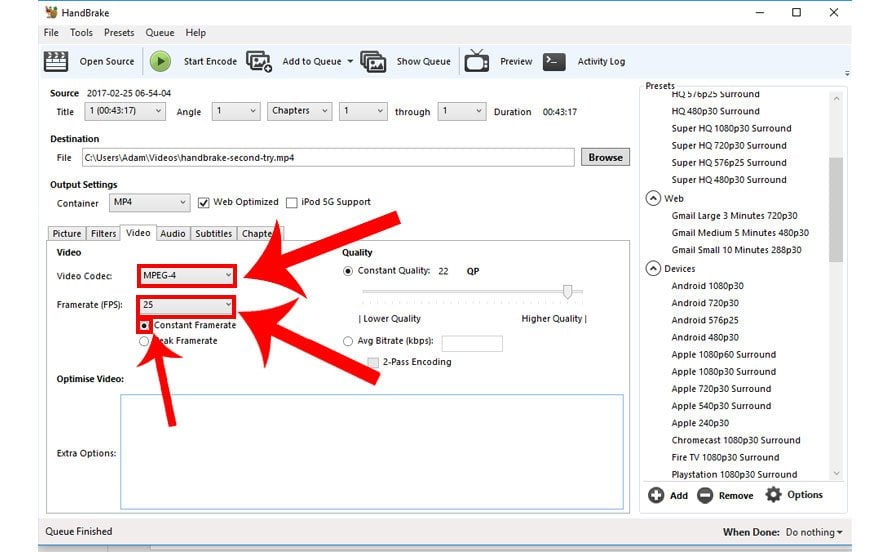
Paso 4: reduce la resolución
No necesito una resolución de pantalla completa para mi nuevo video, así que la reduciré a 640×480.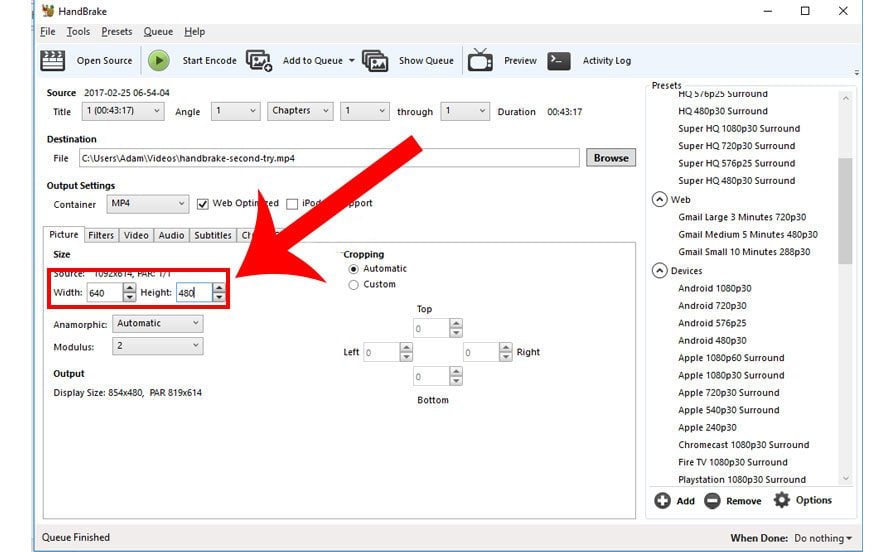
Paso 5: reduzca la tasa de bits de audio
Por suerte para mí, este video es un retroceso, con algunos sonidos de 8 bits que recuerdan a la banda sonora original de Super Mario Brothers. Así que no tengo problema en reducir el audio a 64, la configuración más baja.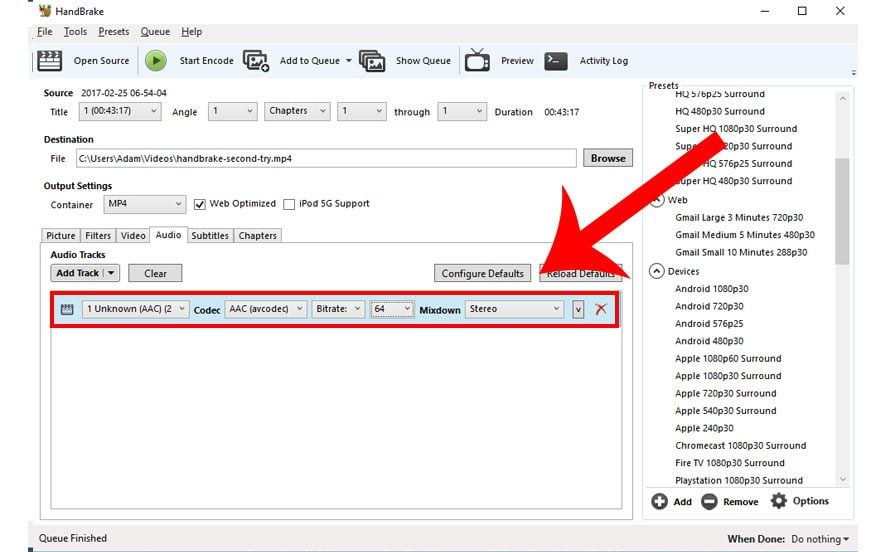
Sugerencia: las pistas de audio vienen en estéreo (canales izquierdo y derecho separados). Si la música o el sonido de alta calidad no son importantes, puede cambiar a Mono (una sola pista de audio) para reducir el tamaño del archivo de video.
Paso final: iniciar la codificación
Una vez que esté satisfecho con la configuración, puede continuar y presionar Iniciar codificación . Hice esto en una computadora portátil con 8 GB de RAM y HandBrake solo tardó unos 10 minutos en terminar de codificar el archivo. Cuando todo estuvo dicho y hecho, ¡pude reducir mi archivo de 58,3 MB a 6,33 MB! Y el archivo sigue siendo muy fácil de ver.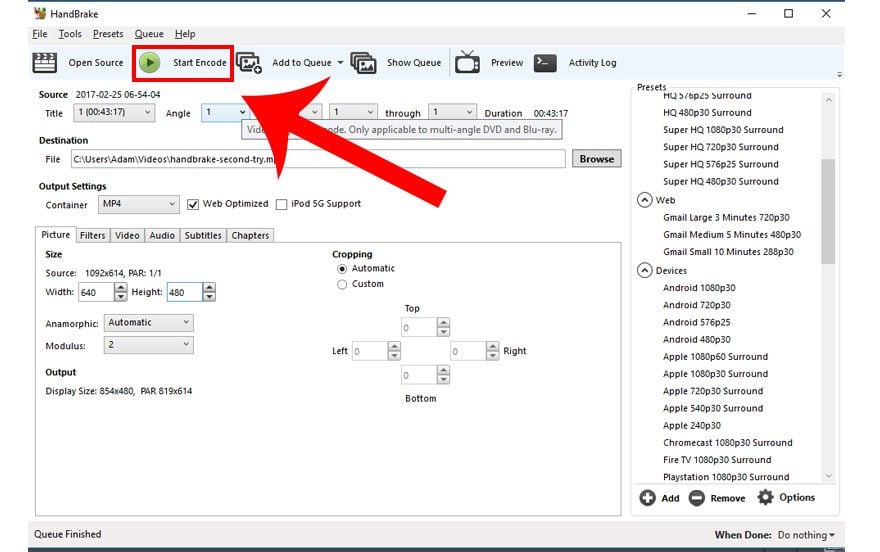
Consejo: Handbrake tiene muchos ajustes preestablecidos útiles para dispositivos específicos. Todavía es una buena idea verificar las especificaciones de un determinado dispositivo antes de optimizar el video para reproducirlo en él. Puede aprender mucho sobre cómo configurar sus ajustes de salida estudiando diferentes ajustes preestablecidos.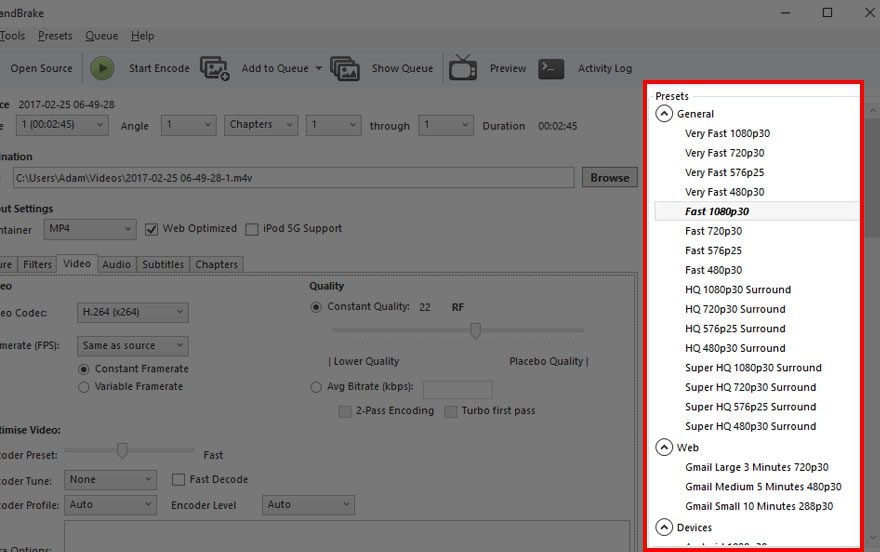
Terminando
Es fácil reducir el tamaño del video con compresión, pero solo hemos arañado la superficie. El tipo de compresión que implemente dependerá del contenido del archivo original y la distribución prevista. La compresión puede ser intimidante, pero es sorprendentemente accesible una vez que comienzas.
¿Tienes algún consejo para reducir el tamaño del video? Siéntase libre de compartir sus experiencias en la sección de comentarios a continuación.
Imagen en miniatura del artículo por Ciripasca / shutterstock.com